
- •5. Системи обробки тексту
- •Загальні поняття про системи обробки текстів та їх функції
- •5.2. Загальні відомості
- •5 .3. Створення, відкриття та збереження файлу
- •5.3. Перегляд документа
- •5.4. Виділення, копіювання, вилучення, вставлення блоків тексту
- •5.5. Форматування сторінки, абзаців документа, символів
- •5.6. Друкування тексту
- •5.7. Робота з панелями інструментів
- •5.8. Використання автотексту
- •5.9. Автоматична заміна символів у тексті
- •5.10. Створення маркованих і нумерованих списків
- •5.11. Створення рамки і заливки в документі
- •5.12. Створення буквиці
- •5.1.13. Вставка виносок
- •5.17. Вставка символів
- •5.14. Робота з колонтитулами
- •5.15. Робота з файлами
- •5.16. Нумерація сторінок
- •5.17. Розбивка тексту на колонки
- •5.18. Створення змісту документа
- •5.19. Створення предметного покажчика
- •5.42. Створення предметного покажчика
- •5.21. Створення складних математичних виразів за допомогою редактора формул Місrosoft Equation 3.0
- •5.22. Робота з таблицями
- •5.1.23. Створення графічних об'єктів за допомогою кнопок панелі „Малювання”
- •5.24. Встановлення полів, злиття декількох документів
5.22. Робота з таблицями
Т аблиця
–
це впорядкована в рядки та стовпці
інформація.
Для створення таблиць слід установити
курсор у потрібне місце документа й
активізувати команди „Таблиця”
„Додати”
„Таблиця”.
аблиця
–
це впорядкована в рядки та стовпці
інформація.
Для створення таблиць слід установити
курсор у потрібне місце документа й
активізувати команди „Таблиця”
„Додати”
„Таблиця”.
В результаті на екрані дисплея з'являється вікно „Вставка таблиці” (рис. 5.46), в якому задають кількість рядків та стовпців (по умовчанню - 5 і 2).
Рис. 5.46. Діалогове вікно «Вставка таблиці»
Зазначена по умовчуванню ширина стовпців „Авто”, означає, що стовпці (незалежно від кількості) будуть розташовані на всю ширину сторінки. Якщо потрібно створити таблицю заданого типу, то необхідно активізувати кнопку „Автоформат” і вибравши відповідний вид таблиці із запропонованого переліку, натиснути кнопку „ОК”.
На екрані дисплея з'явиться структура таблиці, яку необхідно в подальшому заповнити. Для переходу від однієї комірки до іншої, необхідно скористатись клавішами керування курсором, або підвести покажчик миші у необхідну комірку та клацнути лівою кнопкою миші у цій комірці. Команди меню „Таблиця” активізуються тільки тоді, коли курсор встановлено у будь-якій комірці таблиці.
Виділення стовпця таблиці здійснюється одним із способів:
покажчик миші встановити на верхній межі стовпця (форма покажчика має змінитися) і клацнути лівою кнопкою миші;
курсор встановити всередині стовпця і задати команди „Таблиця” „Виділити” „Стовпець”.
Виділення рядка таблиці здійснюється одним із способів:
покажчик миші встановлюється ліворуч від рядка поза таблицею і натискується ліва кнопка миші;
курсор установити всередині рядка та задати команди „Таблиця” „Виділити” „Рядок”.
Вилучення рядка або стовпця здійснюється одним із способів:
курсор встановлюється всередині таблиці, задаються команди „Таблиця” „Видалити” „Комірки”. В діалоговому вікні, що з'явиться на екрані дисплея, вказати, що потрібно вилучити – весь рядок чи стовпець;
виділяється стовпець (рядок) таблиці, після чого задаються команди „Таблиця” „Видалити” „Стовпці” („Рядки”).
Зміна ширини стовпця таблиці здійснюється одним із способів:
підводиться покажчик миші до будь-якої межі стовпця (покажчик перетвориться на подвійну вертикальну стрілку), натискується ліва кнопка миші і межа стовпця „протягується” до потрібного розміру;
зміною положення маркера на горизонтальній лінійці, розташованої над робочим полем документа.
Змінити висоту комірки таблиці можна наступним чином:
підвести покажчик миші до нижньої межі рядка (покажчик перетвориться на подвійну горизонтальну стрілку), натиснути на ліву клавішу миші й, не відпускаючи її, «протягти» межу рядка до потрібного розміру;
зміною положення маркера на вертикальній лінійці, розташованій ліворуч від робочого поля документа.
Для вилучення значення комірки (рядка, стовпця) потрібно виділити їх і натиснути на клавішу <Del>.
Команда „Таблиця” „Властивості таблиці” активізує вікно (рис. 5.47), в якому можна визначити параметри вирівнювання, наявність тексту навколо таблиці, застосування функції „Границі і заливка” для всієї таблиці, а також розміри окремих стовпців, рядків, комірок.
Р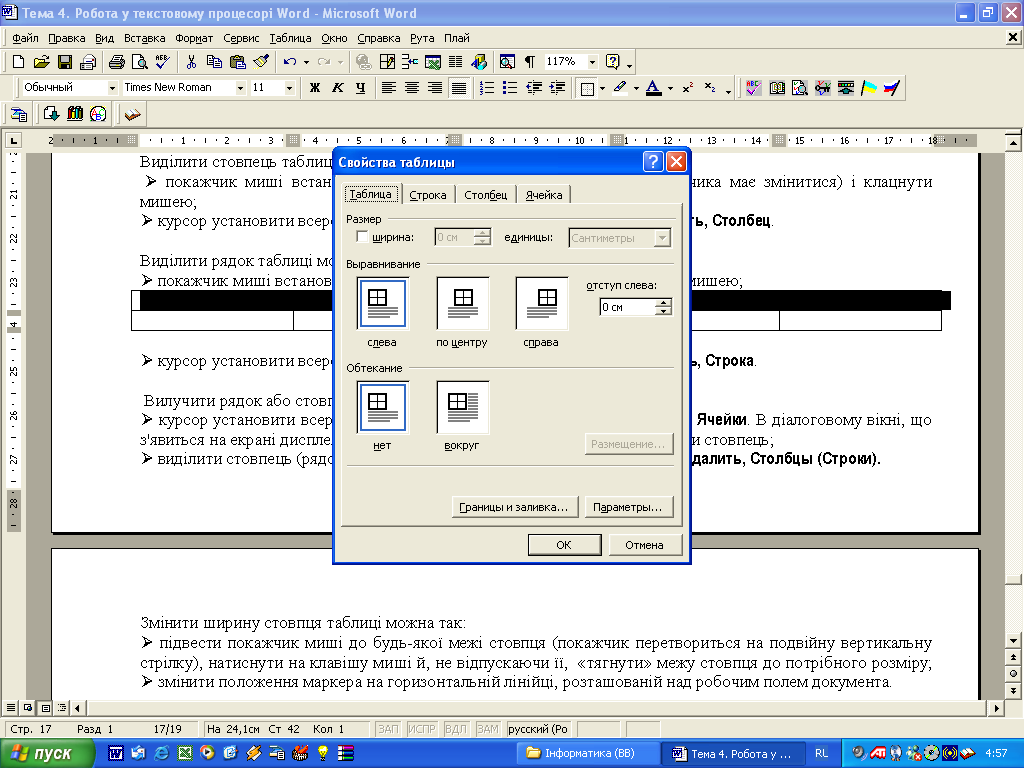 ис.
5.47. Діалогове вікно „Властивості
таблиці”
ис.
5.47. Діалогове вікно „Властивості
таблиці”
Усі вищезазначені операції можна виконати, встановивши курсор всередині таблиці та клацнувши правою клавішею миші.
У таблицях можна здійснювати нескладні розрахунки: такі, як знаходження мінімального, максимального, середнього значень, суми в рядках та стовпцях. Наприклад, для розрахунку суми в рядку треба:
встановити курсор у вільній комірці праворуч від рядка;
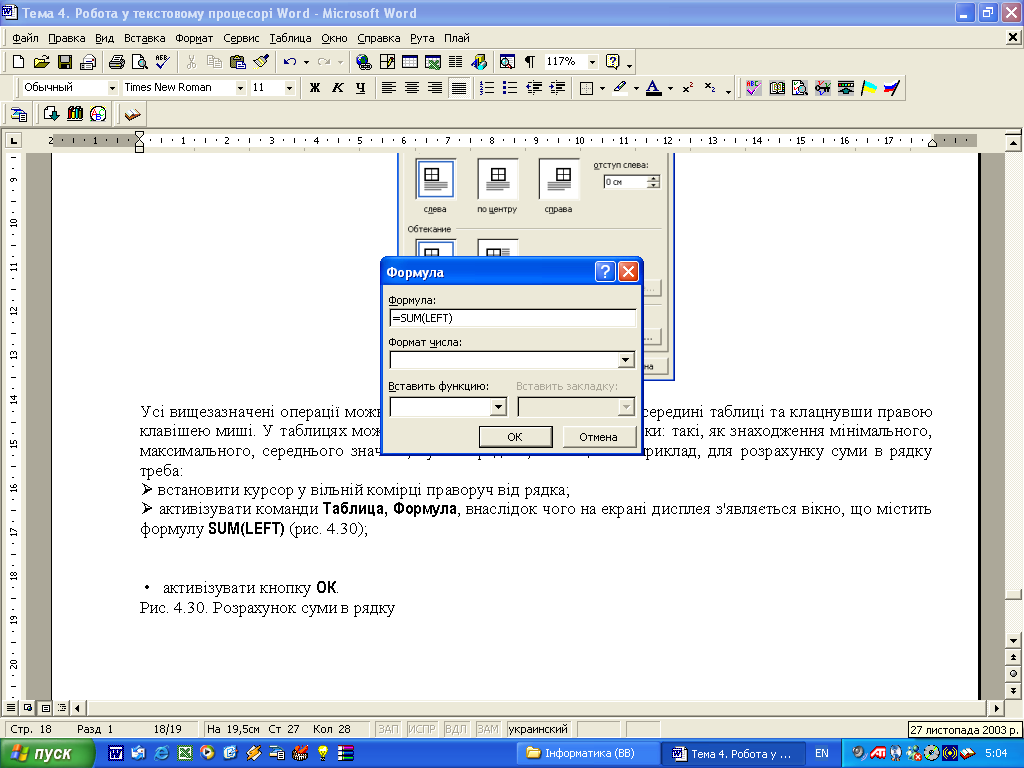 активізувати
команди „Таблиця”
„Формула”,
внаслідок чого на екрані дисплея
з'являється вікно, що містить формулу
SUM(LEFT)
(рис. 5.48);
активізувати
команди „Таблиця”
„Формула”,
внаслідок чого на екрані дисплея
з'являється вікно, що містить формулу
SUM(LEFT)
(рис. 5.48);
Рис. 5.48. Діалогове вікно для розрахунку суми
активізувати кнопку „ОК”.
Для розрахунку суми у стовпці виконують аналогічні дії, тільки курсор встановлюють у вільну комірку під стовпцем. Формула матиме вигляд SUM(АВОVЕ).
Для розрахунку інших функцій (або їх комбінацій) використовують адресацію комірок. Стовпці таблиці мають імена (А, В, С, В... – тільки латинські літери!),
рядки – номери (1, 2, 3...); їх перехрестя утворюють адреси комірки (наприклад, А5, В8 тощо), кілька суміжних комірок – діапазон комірок (наприклад, А1:А6).
Якщо, наприклад, треба розрахувати суму мінімальних значень у стовпцях А та С таблиці (3x3), то потрібно діяти так:
• встановити курсор у будь-яку вільну комірку таблиці;
• задати команди „Таблиця” „Формула”;
• у полі „Формула” вилучити функцію „Sum”, що вводиться автоматично;
• відкрити список поля „Вставити функцію”;
• задати функцію „Міn”;
• до аргументу функції внести діапазон першого стовпця (А1:А3), знак „ + ”;
• знову у списку поля „Вставить функцію” задати функцію „Міn”, ввести діапазон третього стовпця (С1:СЗ), активізувати кнопку „ОК”.
Функція матиме такий вигляд: = Міn(А1:АЗ) + Міn(С1:СЗ).
Для перегляду створених формул (функцій) таблиці натискують на клавіші <Аlt> + <F9>.
Створення діаграм на основі даних таблиці. Для більш наочного подання і порівняння даних таблиці можна побудувати діаграму. Нехай, наприклад, є така таблиця 5.2:
Таблиця 5.2
-
Назва
Ємність пам’яті , Мбайт
Ціна, грн.
ASUS V7100 GeForce 2 MX
32
1800
ASUS V7700 GeForce 2 Pro
616
320
VOODOO BANSHEE
16
165
Velocity 100
8
1616
ATI RADEON VE
32
365
Для створення діаграми таблицю виділяють, після чого задають команди „Вставка” „Рисунок” „Діаграма” або команди „Вставка” „Об'єкт” вкладка „Створення „Діаграма Міcrosoft Graph 2000” „ОК”.
В результаті, під таблицею з'явиться побудована діаграма (рис. 5.49).
Створену діаграму можна редагувати. Для цього, необхідно двічі клацнути лівою кнопкою миші на діаграмі, внаслідок чого навколо таблиці з'являється контурна рамка, а в рядку головного меню видно команди „Дані”, „Діаграма” для редагування діаграм. Одночасно на панелі інструментів з'являться такі кнопки:
„за рядками” – побудова діаграми за даними рядків;
„за стовпцями” – побудова діаграми за даними стовпців;
„таблиця даних” – додавання таблиці з даними в область діаграми;
„тип діаграми” – зміна типу побудованої діаграми.
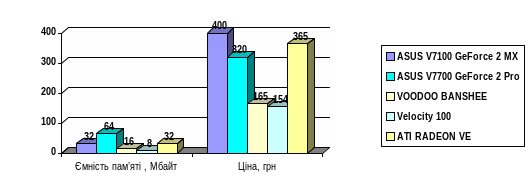
Рис. 5.49. Побудова діаграми на основі даних таблиці
